Đã có thể gửi tin nhắn SMS từ máy tính đến smartphone Android, và đây là cách thực hiện
Android Messages for Web chỉ là một ứng dụng chạy trên nền web chứ không phải là ứng dụng dành cho máy tính như nhiều ứng dụng Google khác.
Như đã đưa tin, mới đây Google đã chính thức triển khai tính năng đồng bộ tin nhắn mới trên trình duyệt web và Android. Cụ thể, với ứng dụng Android Messages for Web mới, bạn sẽ có thể đồng bộ smartphone của mình với bất kỳ máy tính nào với một trình duyệt để gửi và nhận tin nhắn SMS. Trong suốt quá trình này, máy tính và smartphone phải luôn kết nối internet.
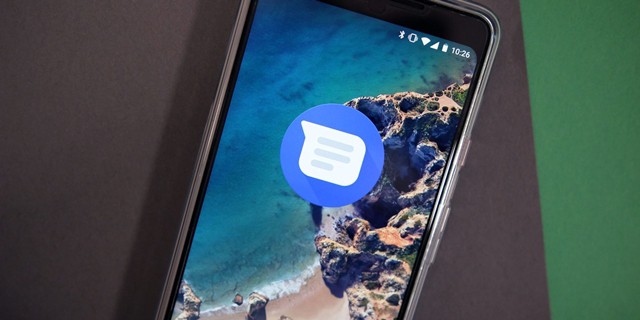
Android Messages for Web chỉ là một ứng dụng chạy trên nền web chứ không phải là ứng dụng dành cho máy tính như nhiều ứng dụng Google khác. Vì vậy, các nhà phát triển bên thứ ba vẫn có thể dễ dàng tạo ra trải nghiệm Android Messages của riêng mình với các ứng dụng nền electron và thậm chí cả UWP Web Wrappers.
Vậy cụ thể cách sử dụng Android Messages for Web để nhắn tin từ trình duyệt web vào smartphone Android là như thế nào, mời bạn đọc tham khảo hướng dẫn sau đây.
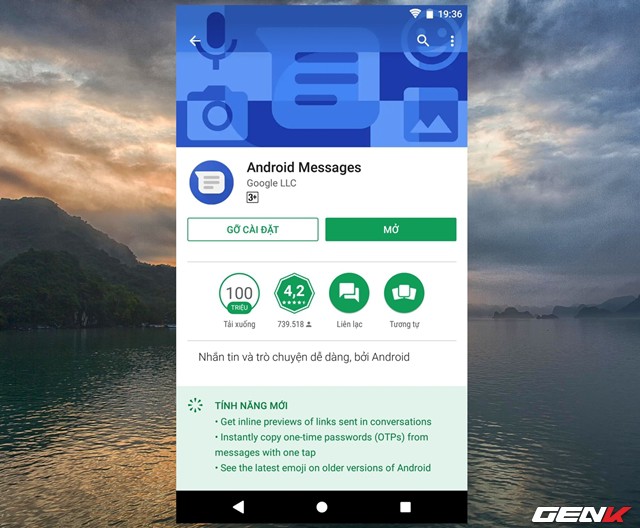
Bước 1: Tiến hành cập nhật ứng dụng Android Messages trên Android lên phiên bản mới nhất.
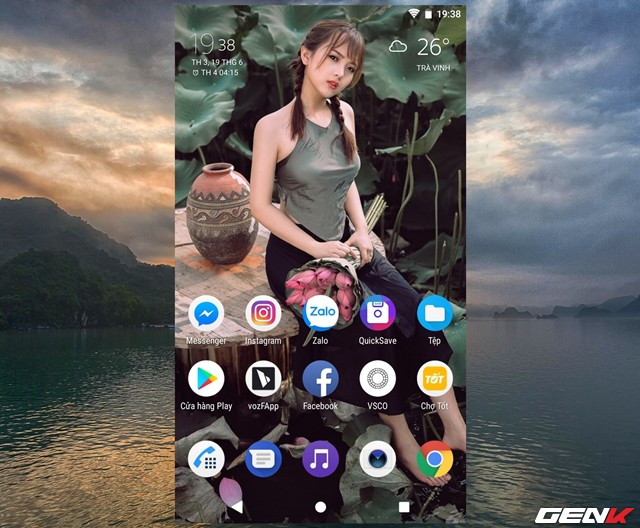
Bước 2: Khởi động ứng dụng Android Messages từ màn hình thiết bị.
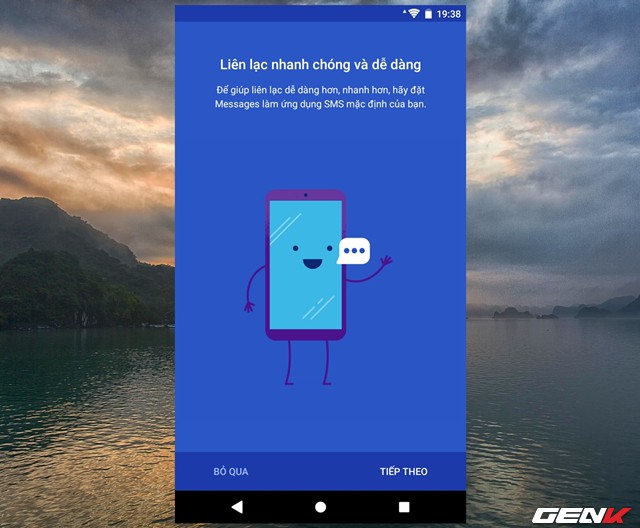
Và thiết lập đây là ứng dụng nhắn tin mặc định của hệ thống.
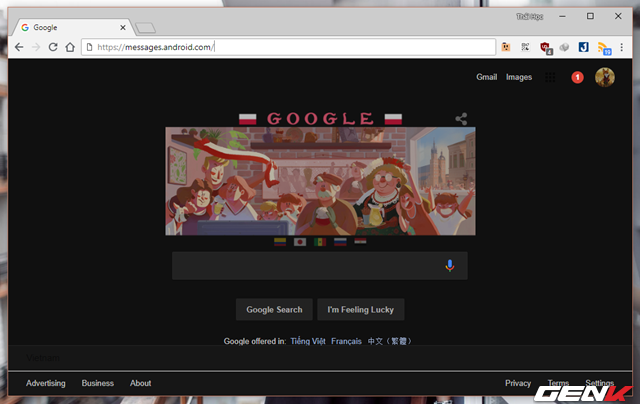
Bước 3: Khởi động trình duyệt web trên máy tính và truy cập vào địa chỉ “messages.android.com”. Hiện tại dịch vụ này chỉ mới hỗ trợ các trình duyệt như Chrome, Mozilla Firefox, Safari, và Microsoft Edge. Còn lại các trình duyệt khác như Internet Explorer vẫn đang trong giai đoạn phát triển thêm.
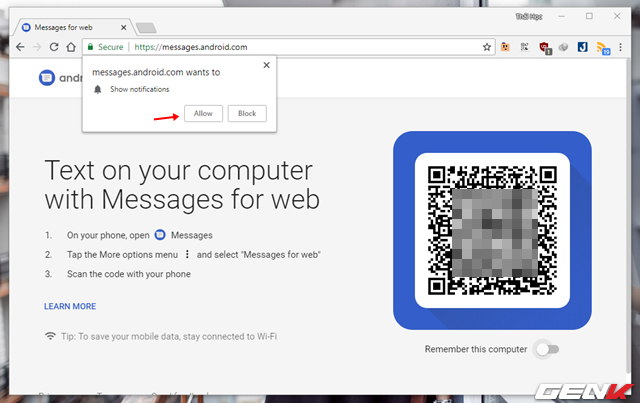
Nhấn vào “Allow” để cho phép trang web có thể gửi thông báo khi có tin nhắn mới.
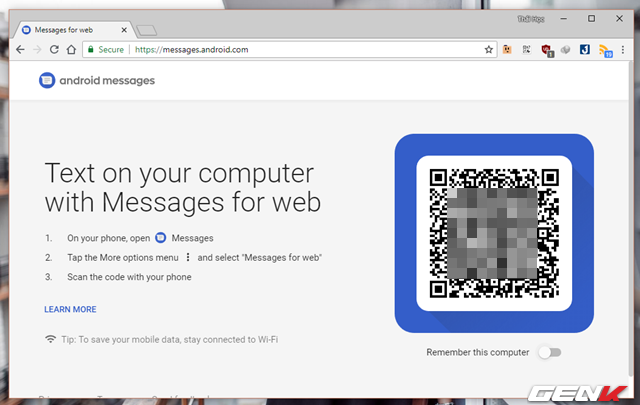
Tiếp theo, Android Messages for Web sẽ cung cấp cho bạn một mã QR để xác nhận kết nối giữa thiết bị và trình duyệt web.
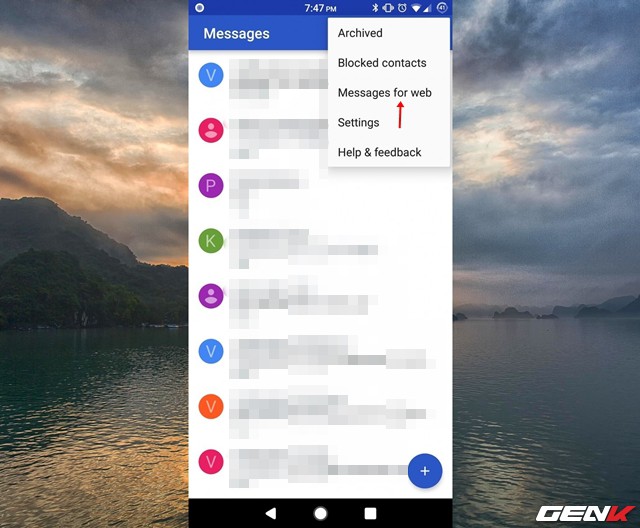
Hãy tiến hành khởi động ứng dụng Android Messages trên thiết bị và truy cập vào biểu tượng menu mở rộng của ứng dụng và nhấp vào tùy chọn “Messages for web”. Khi đó camera của thiết bị sẽ được kích hoạt và bạn chỉ việc quét mã QR mà Android Messages for Web cung cấp ở trên để xác nhận kết nối. Và đừng quên kích hoạt tùy chọn “Remember this device” để lần sau không cần phải trải qua bước xác nhận này nữa.
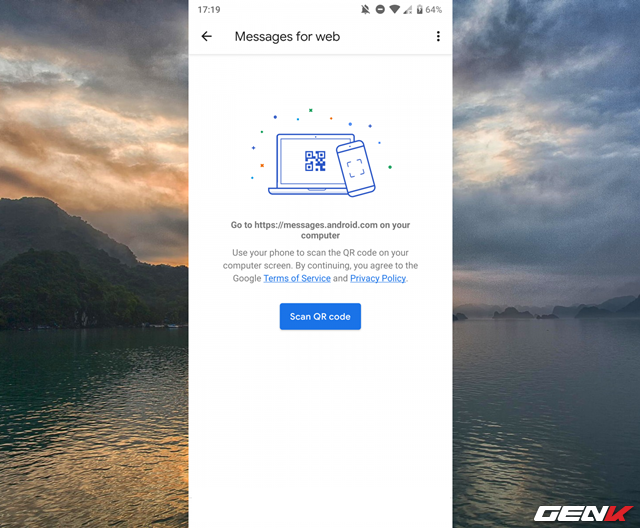
Khi quá trình xác nhận kết nối hoàn tất, ứng dụng Android Messages sẽ tiến hành đồng bộ dữ liệu tin nhắn giữa máy tính và thiết bị.
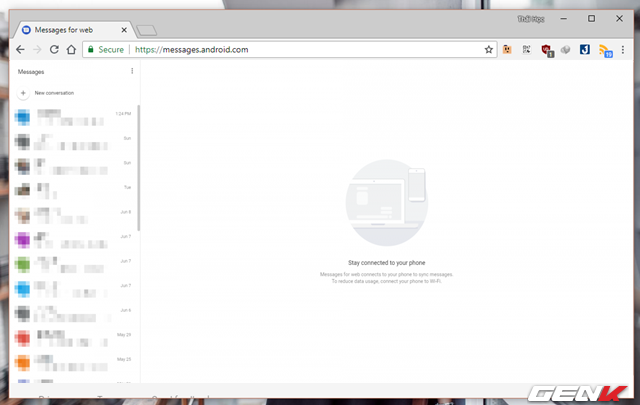
Việc nhắn tin trên máy tính và thiết bị Android sẽ diễn ra song song, miễn là cả 02 điều có kết nối internet.
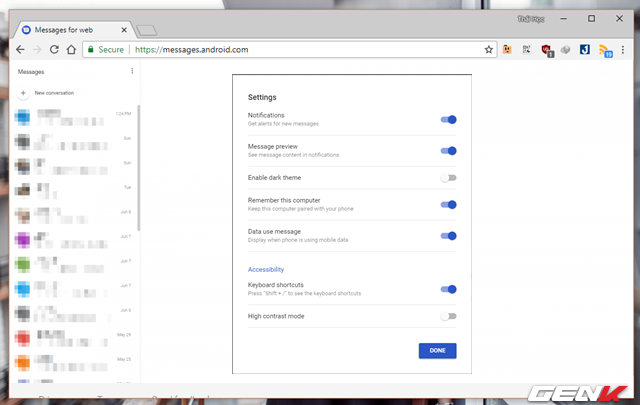
Android Messages for Web cũng hỗ trợ giao diện nền tối (Dark Theme), và bạn có thể kích hoạt nó thông qua menu Settings. Tất cả dữ liệu danh bạ và tin nhắn sẽ được mã hóa hoàn toàn nên bạn có thể an tâm về tính bảo mật của dịch vụ này.
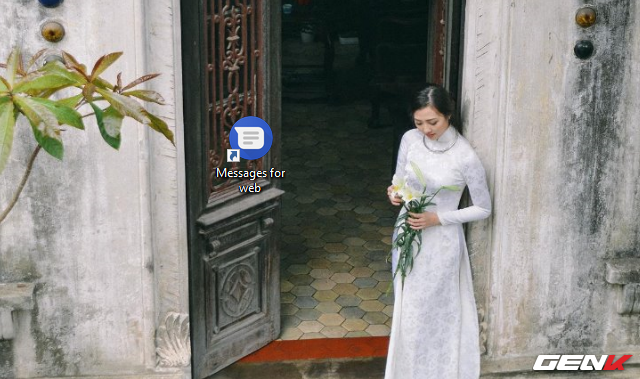
Để tiện cho việc sử dụng Android Messages for Web về sau này, bạn có thể khởi tạo một shortcut truy cập nhanh vào desktop thông qua tùy chọn More tools > Create shortcut… từ menu mở rộng của Google Chrome.
Sau thời gian 14 ngày kể từ lần kết nối, Android Messages for Web sẽ tự động đăng xuất và xóa tất cả dữ liệu nhắn tin của bạn trên dịch vụ này. Do đó, để có thể sử dụng lại, bạn phải tiến hành đăng nhập lại từ đầu. Do đã nói ở trên, Android Messages for Web chỉ đơn giản là ứng dụng nền web của ứng dụng Android Messages trên thiết bị nên cước phí nhắn tin sẽ được tính trực tiếp trên tài khoản di động của bạn.
Rất tuyệt phải không?
NỔI BẬT TRANG CHỦ
-

Tính năng "Quả Chuối" từng giúp Google Gemini vượt mặt ChatGPT được nâng cấp phiên bản Pro: tạo ảnh với độ chính xác gần như hoàn hảo
Thậm chí, giờ đây người dùng chỉ cần đưa bản vẽ thiết kế một căn phòng, công cụ mới của Google có thể tạo nên hình ảnh chính xác của căn phòng đó.
-

iPhone 17e và iPad Gen 12 dự kiến ra mắt đầu 2026 cùng MacBook giá rẻ dùng chip điện thoại kèm RAM 8GB
